Xin chào các bạn, Hôm nay Tôi xin chia sẻ cho các bạn mới tham gia quảng cáo google Adwords, để giúp bạn tối ưu hóa về quảng cáo google adwords cũng như chi phí bạn xem những mẹo tối ưu hóa bên dưới.
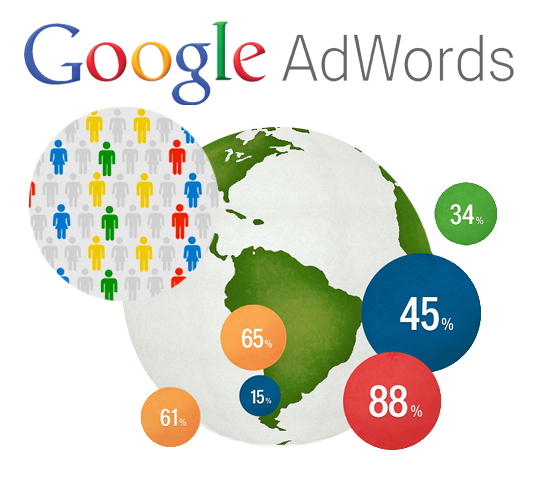
VỀ CÁCH CẤU TRÚC TÀI KHOẢN TỐI ƯU:
1. Chiến dịch: Khi tạo chiến dịch mới, bạn nhớ lưu ý áp dụng các cài đặt chuẩn cho chiến dịch như dùng Mạng tìm kiếm với lựa chọn hiển thị, dùng ngôn ngữ tiếng Anh…
2. Quảng cáo: Với mỗi chiến dịch, bạn nên viết thêm mẫu quảng cáo để tăng điểm chất lượng từ khoá: Đối với mỗi nhóm quảng cáo, bạn nên tạo từ 2-3 mẫu quảng cáo khác nhau. Lưu ý là để đạt hiệu quả cao nhất, bạn phải đảm bảo tất cả các từ khoá trong một nhóm quảng cáo phải có mặt trong ít nhất một mẫu quảng cáo của nhóm đó.
3. Nâng giá thầu cho các từ khoá quan trọng: Đối với các từ khoá quan trọng nhưng còn có số lượt hiển thị và click thấp, mình nên tăng giá thầu để đảm bảo nâng cao thứ hạng trung bình, tránh mất đi các khách hàng tiềm năng bạn nhé
4. Dùng đấu thầu tự động để giảm chi phí nhấp chuột trung bình: bạn nên dùng đấu thầu tự động cho phần lớn các chiến dịch của mình để tiết kiệm giá thầu cho mỗi nhấp chuột (đặc biệt là những chiến dịch bạn không có thời gian để theo dõi thường xuyên), vì hệ thống sẽ tự động khảo sát mức độ cạnh tranh của từ khoá và đưa ra một giá thầu phù hợp để có nhiều nhấp chuột nhất (đồng nghĩa với giá thầu tối ưu nhất). Đồng thời bằng cách này, bạn cũng đỡ mất thời gian theo dõi tài khoản hơn, vì hệ thống sẽ tự theo dõi các biến động của thị trường (khi đối thủ cạnh tranh tăng hoặc giảm giá thầu/ khi có nhiều người tìm kiếm) để đưa ra các thay đổi phù hợp
Cách sửa: vào Cài đặt > Chiến lược giá thấu, nhấp Chỉnh sửa và chọn AdWords sẽ đặt giá thầu…
5. Đấu thầu top 3: Với những từ khoá thật sự quan trọng, bạn có thể sử dụng chiến lược giá thầu linh hoạt để đấu thầu lên top 3.
Với chiến lược này, hệ thống sẽ theo dõi độ cạnh tranh trên thị trường, và đấu giá vừa đủ để cố gắng đưa quảng cáo của bạn lọt vào top 3, mà không vượt quá một mức giá thầu mà bạn quy định trước. Như vậy, với những phiên cạnh tranh thấp, bạn có cơ hội lọt vào top 3 với mức giá thấp hơn. Điều này linh hoạt và có lợi hơn là khi bạn chỉ đặt giá thầu một cách cố định.
Cách sửa:
+ Bước 1: Bên khung tay trái chọn “Thư viện đã chia sẻ”, “Chiến lược giá thầu”, ấn vào nút “+Chiến lược giá thầu”, chọn “Nhắm mục tiêu vị trí trong trang tìm kiếm”. Sau đó, đặt tên cho chiến lược giá thầu, ví dụ “Đấu giá lên top 3”, các phần điều chỉnh để như mặc định, trong phần “Giới hạn giá thầu CPC t.đa”, điền vào giá CPC tối đa mà bạn muốn, sau đó ấn “Lưu”.
+ Bước 2: Vào lại phần “Tất cả các chiến dịch trực tuyến”, trong khung bên phải nhấp chọn vào hình ô vuông bên trái Nhóm quảng cáo hoặc chiến dịch mà bạn chọn, sau đó ấn vào nút “Chiến lược giá thầu”, “Sử dụng chiến lược giá thầu linh hoạt…”, chọn chiến lược giá thầu mà bạn vừa tạo ra ở bước 1, rồi ấn “Thực hiện các thay đổi”.
CÁCH CÀI ĐẶT CHUẨN CHO CHIẾN DỊCH
1. Dùng loại chiến dịch Mạng tìm kiếm với lựa chọn hiển thị: Cái này rất quan trọng, đây là loại định dạng chiến dịch tối ưu nhất của Google và đã được áp dụng thành công ở rất nhiều doanh nghiệp và thị trường trên thế giới. Mạng tìm kiếm với lựa chọn hiển thị giúp quảng cáo văn bản của bạn được đưa lên các trang đối tác của Google, đồng thời nhắm mục tiêu đúng đối tượng khách hàng. Trên mạng hiển thị này, bạn cũng chỉ mất chi phí khi người dùng nhấp chuột vào quảng cáo, và mạng này cũng có nhiều cải tiến rất hay để tăng hiệu quả quảng cáo.
Cách sửa: vào tab “Cài đặt” – “Tất cả cài đặt”, nhấp Chỉnh sửa ở phần Loại, và đổi từ Chỉ mạng tìm kiếm sang Mạng tìm kiếm với lựa chọn hiển thị.
2. Thêm ngôn ngữ Tiếng Anh: Lý do là vì cách Google xác định ngôn ngữ người dùng là dựa trên ngôn ngữ mặc định của trình duyệt web, và tên miền Google mà người đó sử dụng. Ở Việt Nam, rất nhiều người không chỉnh lại ngôn ngữ trình duyệt (vẫn để là tiếng Anh), hoặc vào trang google.com (Google Mỹ) nên hệ thống của Google nhận định những người đó sử dụng tiếng Anh. Trong trường hợp này, quảng cáo của bạn sẽ không được hiển thị nếu bạn chỉ chọn tiếng Việt.
Cách sửa: vào tab “Cài đặt” – “Ngôn ngữ”, sau đó ấn vào nút “Chỉnh sửa” và chọn thêm Tiếng Anh.
CHIẾN LƯỢC GIÁ THẦU NÊN DÙNG:
Để quảng cáo hiệu quả, bạn không nên sử dụng một loại giá thầu chung cho tất cả chiến dịch, tất cả đối tượng khách hàng mà nên áp dụng linh hoạt các cách điều chỉnh giá thầu Adwords cho phép:
Điều chỉnh giá thầu cho những phân khúc thị trường trọng tâm:
1. Nâng mức thầu điều chỉnh giá thầu di động: Ở thời điểm mà ngày càng có nhiều người dùng có điều kiện kinh tế chọn điện thoại di động để lướt web, doanh nghiệp của mình cũng nên hướng mạnh hơn đến đối tượng này để lấy được nguồn khách hàng tiềm năng nhất. Do màn hình điện thoại di động khá nhỏ nên độ cạnh tranh của quảng cáo trên điện thoại di động luôn cao hơn ở máy tính, nên nếu bạn vẫn để mức điều chỉnh giá thầu cho di động là 0%, thì hoạt động quảng cáo trên hệ này sẽ khá yếu, bạn nên chỉnh tăng lên ít nhất là 10% nhé.
Cài đặt: vào tab “Cài đặt” – “Các thiết bị” và tăng Điều chỉnh giá thầu di động lên (ít nhất là) +10%.
2. Thiết lập mức giá thầu ưu tiên cho các thị trường trọng tâm: Ở Việt Nam, độ cạnh tranh của các thành phố lớn (Hà Nội, thành phố HCM) luôn cao hơn các thành phố khác. Nếu bạn đặt chung giá thầu cho cả nước sẽ dẫn đến tình trạng là vị trí quảng cáo của mình tại các thành phố lớn sẽ không cao bằng tại các khu vực khác. Đây không phải là một hình thức đấu thầu tối ưu, nên mình khuyên bạn nên đặt một giá thầu ưu tiên cho các thành phố trọng tâm của anh.
Cài đặt: vào tab “Cài đặt” – “Địa điểm”, thêm các thành phố trọng tâm (Hà Nội và/hoặc TPHCM). Sau đó, nhấp vào ô Xem thông tin vị trí và chỉnh lại mức Điều chỉnh gía thầu cho các thành phố này (Tăng lên 5% hoặc 10%.)
3. Đánh giá khoảng thời gian nào sẽ có nhiều khách hàng tiềm năng hơn và tăng giá đấu thầu cho các thời điểm đó: Nếu bạn nhận thấy những khoảng thời gian nhất định (vd như trong giờ hành chính hoặc từ thứ 2 → thứ 6) là những khoảng thời gian mà nhiều khách hàng tiềm năng của bạn hay truy cập internet và tìm kiếm quảng cáo của bạn nhất. Lưu ý là bạn chỉ có thể cài đặt điểm này nếu bạn để loại chiến dịch là “Tất cả tính năng” thay vì “Chuẩn”.
Cài đặt: vào tab “Cài đặt” – “Lịch quảng cáo”, thêm các khoảng thời gian cao điểm, sau đó, nhấp vào Điều chỉnh giá thầu và tăng giá thầu cho các khoảng thời gian này.
4. Điều chỉnh giá thầu cho những mục tiêu hiển thị quan trọng: Đối với một số trang web (vị trí đặt) quan trọng mà độ cạnh tranh cao, bạn cần điều chỉnh giá thầu tăng lên đôi chút để đảm bảo quảng cáo của mình xuất hiện trên đó
Cài đặt: chọn một trong các tab Nhắm mục tiêu, sau đó click chọn mục tiêu cần điều chỉnh giá thầu, và chỉnh tăng lên ít nhất là 10% nhé
CÁC TIỆN ÍCH MỞ RỘNG NÊN CÀI ĐẶT
Tiện ích mở rộng là các nội dung bổ trợ mà nhà quảng cáo có thể thêm vào để tăng độ hấp dẫn của quảng cáo, nhằm tăng tỉ lệ nhấp chuột và điểm chất lượng. Các tiện ích này đều rất có lợi, và lại miễn phí, nên bạn nên tiến hành cài đặt ngay! bạn có thể cài các tiện ích sau:
1. Thêm Tiện ích mở rộng Cuộc gọi: Tiện ích này giúp mình có thể đưa số điện thoại lên trên mẫu quảng cáo mà không cần tốn ký tự trong văn bản quảng cáo, qua đó viết thêm các thông tin quảng cáo khác vào văn bản. Đặc biệt tính năng Nhấp để gọi trên di động của Tiện ích này cũng giúp tăng số lượng cuộc gọi từ khách hàng tiềm năng.
Cài đăt: vào Tiện ích mở rộng quảng cáo, chọn Xem: Tiện ích mở rộng cuộc gọi, nhấp vào ô +Tiện ích mở rộng và nhập các thông tin theo hướng dẫn. bạn cũng có thể xem video giới thiệu và hướng dẫn ở đây: https://www.youtube.com/watch?v=mqlxR8OO9JU&list=PLDjvMbSG1O3GOdiv2s40aBwrNXkyY55aP
2. Thêm tiện ích mở rộng Liên kết trang web: Nếu quảng cáo của mình thường được đứng ở vị trí đầu trang web (Thứ hạng trung bình nhỏ hơn 2), mình có thể dùng liên kết trang web để giúp khách hàng nhanh chóng xem và nhấp vào các phần phổ biến trên trang web của mình.
Cài đăt: vào Tiện ích mở rộng quảng cáo, chọn Xem: Tiện ích mở rộng Liên kết trang web, Nhấp vào nút +Liên kết trang web mới, sau đó Điền vào văn bản liên kết và URL đích.
3. Thêm Tiện ích mở rộng Vị trí: Tiện ích này giúp mình có thể đưa địa chỉ công ty lên trên mẫu quảng cáo mà không cần tốn ký tự trong văn bản quảng cáo, qua đó viết thêm các thông tin quảng cáo khác vào văn bản. Tuy nhiên, tiện ích này chỉ có thể được cài đặt nếu bạn có tài khoản Google Doanh Nghiệp của tôi. Bạn xem tài liệu hướng dẫn cụ thể đính kèm ở email này nhé.
CÁC TÍNH NĂNG NÂNG CAO NÊN CÓ
1. Cài đặt Google Analytics: bạn có thể đăng kí tài khoản Google Analytics miễn phí tại link này: http://www.google.com/
Sau khi có tài khoản Analytics rồi, để có thêm thông tin nhằm tối ưu hoá tài khoản, nên liên kết Analytics với tài khoản AdWords này. Bằng cách này, bạn có thể theo dõi hoạt động trên trang web của người tìm kiếm đến từ mỗi từ khoá khác nhau, chẳng hạn như thời gian người đó ở lại trang web, số trang phụ người đó xem, vv… Qua đó, có thể tìm ra từ khoá nào hiệu quả để tập trung vào, hoặc trang web đó có bị load lâu hay không (cũng dễ ảnh hưởng đến điểm chất lượng). Hướng dẫn liên kết Google Adwords với Analytics ở đường link sau: https://support.google.com/
2. Tiếp thị lại: Tính năng tiếp thị lại giúp lưu lại danh sách những khách hàng đã từng vào website của bạn (đây là những khách hàng tiềm năng nhất), tìm hiểu sở thích của họ, sau đó tạo quảng cáo bám đuổi theo họ, hướng đến đúng đối tượng khách hàng và sở thích, từ đó tăng cao hiệu quả quảng cáo. Để cài đặt, bạn vào phần “Thư viện đã chia sẻ” ở gần góc dưới bên trái màn hình –“Đối tượng” – “Thiết lập tiếp thị lại”, gõ vào địa chỉ email của anh, ấn vào “Gửi và tiếp tục” – “Tiếp tục” – “Trở về đối tượng”. Sau đó, bạn refresh lại trình duyệt, trong khung “Thẻ tiếp thị lại” ấn vào “Xem chi tiết thẻ”, “Thiết lập” – “Xem thẻ tiếp thị lại và hướng dẫn”. Hệ thống sẽ xổ ra cho bạn một đoạn code, bạn đem đoạn code này gắn vào trang chủ và tất cả các trang con trên website của bạn, trước thẻ </body>. Sau khi gắn code xong, đoạn code này sẽ bắt đầu theo dõi người dùng và đưa vào danh sách “Tiếp thị lại”. Sau khi danh sách này thu thập được ít nhất 100 người dùng, bạn có thể theo hướng dẫn sau để cài đặt quảng cáo bám đuổi đến họ: https://support.google.com/
MẠNG HIỂN THỊ
Tối ưu chiến dịch trên “Mạng hiển thị”: mình nghĩ với sản phẩm kinh doanh của bạn, bạn có thể thử sứ dụng một chiến dịch chỉ mạng hiển thị để đưa quảng cáo của mình lên trên nhiều website lớn ở Việt Nam như: dantri, lamchame, baomoi, tinhte…, qua đó tăng mức độ quan tâm của thị trường đối với sản phẩm công ty mình. Để chạy hiệu quả, bạn nên tạo riêng mới một chiến dịch “Chỉ mạng hiển thị”. Sau đó, bạn vào tab “Mạng hiển thị” để cài đặt hướng đối tượng mà bạn muốn nhắm đến; bạn có thể dùng các hình thức nhắm mục tiêu khác nhau như vị trí đặt, chủ đề, sở thích người dùng để chọn đúng đối tượng hiển thị quảng cáo. Bạn có thể tham khảo các video sau về Mạng hiển thị:



